Satura rādītājs
Statistikā Z rezultāts apzīmē vērtības pozīciju vai rangu datu kopā attiecībā pret vidējo vērtību. Aprēķinot šīs datu kopas vidējo vērtību. ĶMI un Z rezultāts šīs vērtības palīdzēs mums noteikt relatīvo pozīciju, ka ĶMI . Ja vēlaties uzzināt, kā jūs varat aprēķināt ĶMI vērtību un Aprēķiniet Z rezultāts no šīs vērtības, šis raksts varētu noderēt. Šajā rakstā mēs nosakām, kā jūs varat aprēķināt ĶMI vērtība no pacienta auguma un svara un pēc tam aprēķina. Z rezultāts no tiem ĶMI vērtības programmā Excel ar detalizētiem skaidrojumiem.
Lejupielādēt Practice Workbook
Lejupielādējiet šo prakses darba burtnīcu zemāk.
ĶMI Z rezultāts.xlsx
Kas ir ĶMI?
ĶMI (ķermeņa masas indekss) ir standarta indekss, ko pirmais ierosināja Adolfs Kvetē (Adolphe Quetelet) in the 1830s . Galvenais mērķis ir sniegt ieskatu personas fiziskās sagatavotības stāvoklī un klasificēt to. Formula ietver personas fizisko sagatavotību. Augstums un Svars . Vispārīgā izpausme ĶMI ir:
ĶMI = Svars / Augstums2
Lai gan tas ir plaši pazīstams un izmantots parametrs, tam ir arī daži trūkumi. Dažos gadījumos, piemēram. ĶMI sportistiem parasti ir lielāks svars, salīdzinot ar citiem, jo viņiem ir liela muskuļu masa. bet, ņemot vērā to, ka ĶMI skala Tā paša iemesla dēļ cilvēkus ar nepietiekamu svaru varētu kļūdaini klasificēt kā cilvēkus ar normālu svaru. ĶMI .
Kas ir Z rezultāts?
Pamatformula, pēc kuras aprēķina Z rezultāts ir sniegts turpmāk:
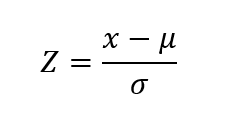
Šeit,
x = Neapstrādātie dati.
µ = datu kopas vidējais/vidējais.
σ = Dotās datu kopas standartnovirze.
Z = Katra datu galīgais rezultāts.
Mēs varam viegli interpretēt Z rezultāts katras datu vērtības. Z rezultāts mums norāda attālumu, kāds ir katram datiem no Vidējais in the Standarta novirze Citiem vārdiem sakot, cik daudz Standarta novirzes katras vērtības attālums no vidējās vērtības. Ja tas ir 0, tad vērtība ir vidējā vērtībā.
Ja Z rezultāts pozitīvs 1. Tad vērtība ir 1 Standarta novirze virs Vidējā vērtība Ja tas ir -1, tad vērtība ir a Standarta novirze zem Vidējā vērtība . Vērtības varam ievietot arī kontā normālā sadalījuma līkne.
Soli pa solim KMI Z rādītāja aprēķināšanas procedūra programmā Excel
Demonstrēšanas nolūkos mēs izmantosim tālāk norādīto datu kopu, kurā pacientu auguma un svara vērtības ir uzskaitītas ailē. Augstums(m) un Svars (kg) kolonnas.
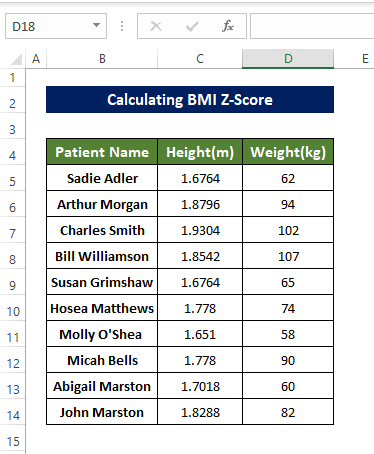
Izmantojot šo datu kopu, mēs aprēķināsim ĶMI vērtība un pēc tam Z rezultāts par to, ka ĶMI vērtība programmā Excel.
1. solis: Datu kopas sagatavošana
Pirms mēs sākam aprēķināt ĶMI un tās Z vērtības , mums ir jāsagatavo datu kopa, pretējā gadījumā var tikt iegūti bojāti un maldinoši rezultāti. Lai sagatavotu datu kopu, ievērojiet turpmāk norādītos punktus.
- Vispirms mums ir jāsagatavo datu kopa, lai aprēķinātu ĶMI rādītājs pamatojoties uz Augstums un Svars un pēc tam sarindot tos pēc Z rezultāts . Bet, pirms to darām, mums ir jāsakārto neapstrādāti dati lai aprēķinātu Z rezultāts no ĶMI vērtības.
- Mums ir jāpārveido datu mērvienība, ja tie nav ievadīti pareizajā mērvienībā.
- Lai aprēķinātu ĶMI , mums ir vajadzīgas augstuma un svara vērtības. Un Augstums un Svars vērtībām jābūt Metriskais Vienības. Tas nozīmē, ka Svars jābūt KG un Augstums jābūt Mērītājs. Ja augstums un svars ir izteikts citā vienībā, tad tie jāpārrēķina atpakaļ vienībās. Metriskās vienības .
2. solis: Aprēķiniet ĶMI
Pēc tam, kad mēs konvertējam vienības atpakaļ uz Metriskā vienība , ir pienācis laiks aprēķināt ĶMI vērtība par konkrētā pacienta Augstums un Svars vērtības.
Soļi
- Sākumā atlasiet šūnas E5 un šādu formulu
=D5/(C5*C5) - Pēc formulas ievadīšanas ĶMI personas, kas atrodas šūnā B5 tiek aprēķināts un ievietots šūnā E5.
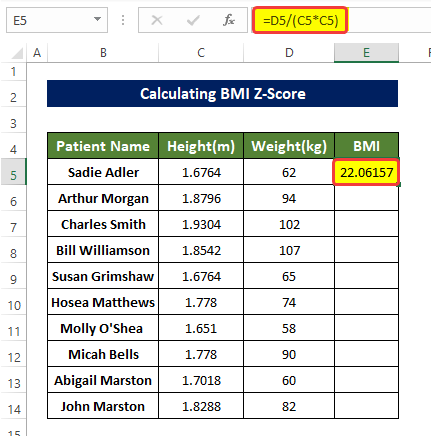
- Pēc tam mēs velkam Uzpildes rokturis šūnas stūrī E5 uz šūnu E14.
- Veicot šo darbību, tiks aizpildīts šūnu diapazons E5:E14 ar šūnu diapazonu B5:B14 cilvēku ĶMI vērtība
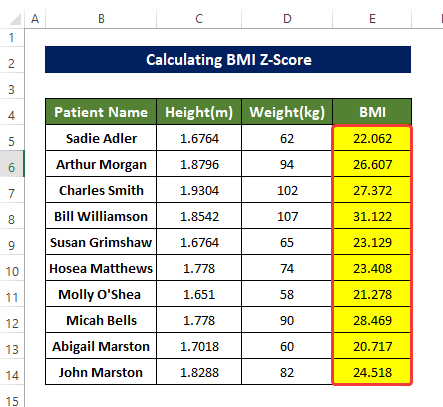
Lasīt vairāk: Kā aprēķināt KMI procentili programmā Excel (4 vienkāršas metodes)
3. solis: Aprēķiniet datu kopas standartnovirzi un vidējo vērtību
Tagad mēs aprēķināsim Standarta novirze izmantojot funkcija STDEV.P un Vidējais izmantojot funkcija AVERAGE no ĶMI vērtības aprēķināts iepriekšējā solī.
Soļi
- Lai to izdarītu, vispirms ir jāizvēlas šūna J5 un ievadiet šādu formulu,
=STDEV.P(E5:E14) - Tā aprēķinās Standarta novirze šūnu diapazona E5:E14, kas faktiski ir ĶMI iepriekš aprēķinātās svara vērtības.
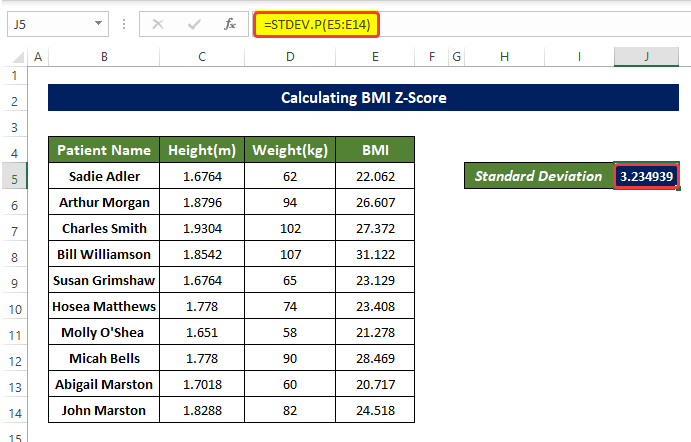
- Tagad mēs izvēlēsimies šūnu J6 un tālāk minēto formulu
= VIDĒJAIS(E5:E14) - Ievadot šo formulu, tiks aprēķināts šūnu diapazona datu vidējais rādītājs. E5:E14, kas būtībā ir ĶMI svars vērtību pacientu vērtības, kas minētas šūnu diapazonā B5:B14 .
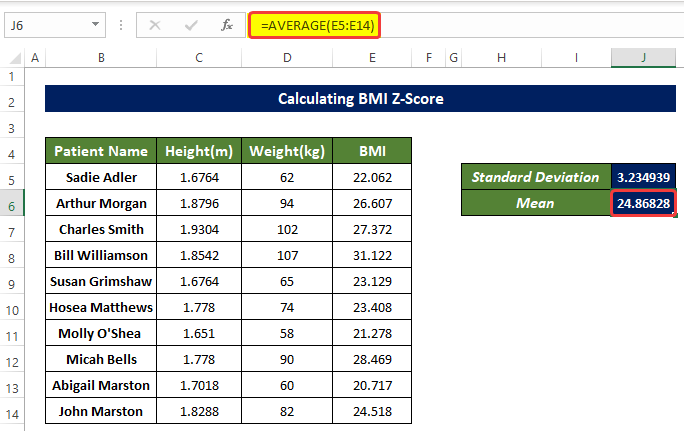
Lasīt vairāk: Kā aprēķināt varbūtību no Z-rezultāta programmā Excel (ar ātriem soļiem)
4. solis: Aprēķiniet katra datu elementa Z punktu skaitu
Pēc aprēķināšanas ĶMI vērtības ar Vidējais un Standarta novirze no tā, mēs beidzot aprēķinām Z rezultāts par katru no tiem.
Soļi
- Tagad, lai aprēķinātu Z rezultāts no aprēķinātā ĶMI svara vērtības , mums ir visi vajadzīgie parametri.
- Pēc tam izvēlamies šūnas F5 un ievadiet šādu formulu,
=(E5-$J$6)/$J$5
- Ievadot šo formulu, tiks aprēķināta Z-rezultāts no ĶMI vērtība šūnā E5 , starp visiem pārējiem ĶMI vērtības.
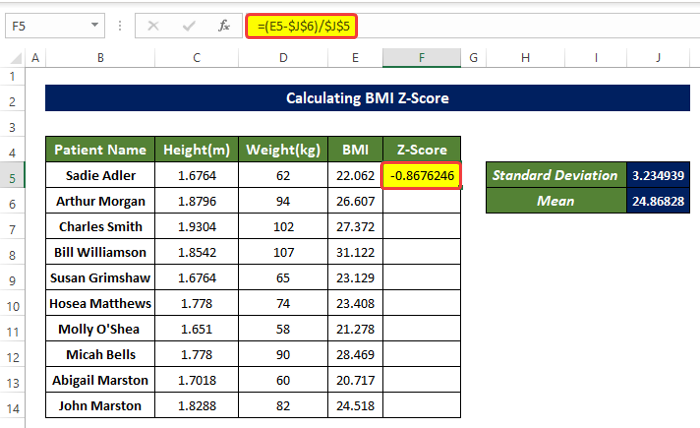
- Pēc tam velciet Uzpildes rokturis uz šūnu F14 . Veicot šo darbību, tiks aprēķināts Z rezultāts katru ierakstu šūnu diapazonā E5:E14.
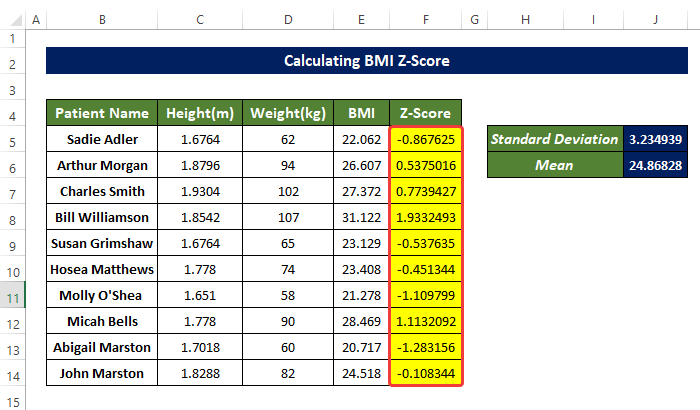
Alternatīvs veids, kā aprēķināt Z punktu skaitu
Varat izmantot funkcija STANDARDIZE lai aprēķinātu Z rezultāts no katra ĶMI vērtība.
Soļi
- Atlasiet šūnas F5 un ievadiet šādu formulu
=STANDARTIZĒT(E5,$J$6,$J$5)
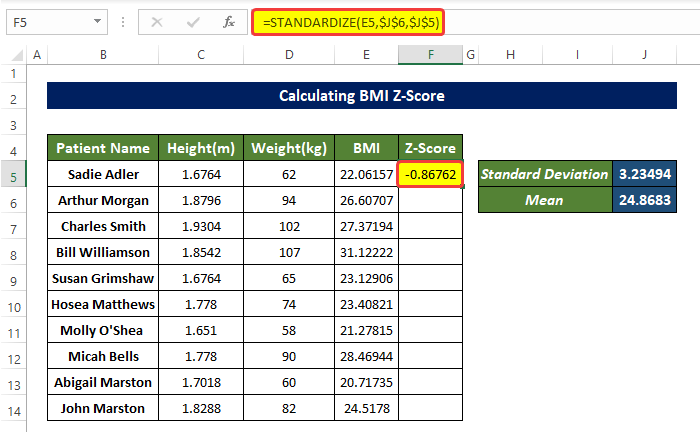
- Pēc tam velciet Uzpildes rokturis uz šūnu F14, tas aizpildīs šūnu diapazonu F5:F14 ar Z rezultāts no katra ĶMI vērtība minēta šūnu diapazonā B5:B14.
Šis ir alternatīvs veids, kā mēs varam aprēķināt Z rezultāts no ĶMI vērtības
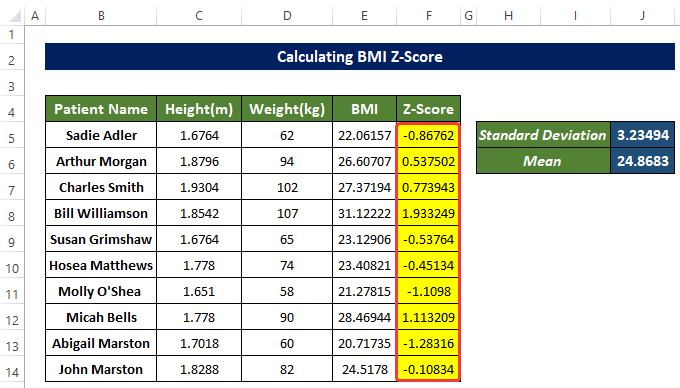
Lasīt vairāk: Kā aprēķināt kritisko Z punktu skaitu programmā Excel (3 piemēroti piemēri)
Secinājums
Rezumējot, jautājums "kā aprēķināt ĶMI Z rādītāji programmā Excel " šeit tiek atbildēts, izmantojot Standarta novirze, vidējais, un Standartizēt pirms rezultātu aprēķināšanas mums jāaprēķina. ĶMI vērtība pirmais.
Šai problēmai ir pieejama lejupielādējama makrodatora darbgrāmata, kurā varat praktizēt šīs metodes.
Jūtieties brīvi uzdot jebkādus jautājumus vai atsauksmes, izmantojot komentāru sadaļu. Jebkurš ieteikums, lai uzlabotu Exceldemy kopiena būs augsti vērtējama.

